こんにちは。
以前、3Dフライトログ(笑)などと称してkmlファイルを配布していた時期がありましたが、今回はそのkmlファイルを作成してくれるツールのご紹介です。
今回ご紹介しますのはYAGETというツールです。
簡単ではありますが、導入方法をご説明いたします。
まずはいつもどおりavsim.comへどうぞ
↓
メインライブラリへ行き、「yaget_fsx_v094.zip」と入れて検索。
↓
該当ファイルをダウンロード
↓
zipを解凍し、YAGET_v094フォルダごとFSXのメインフォルダへと投入してください。
↓
YAGET_v094\install_files\YAGET_X_v0.9.4.exeをダブルクリックすれば起動可能です。

中央部に1.0という数字が見えますが、あれは恐らく位置・高度情報を取得する間隔かと思われます。
1.0で1秒毎、0.1だと0.1秒毎に情報を取得できるようですが、特にこだわりがない場合は1.0のままで大丈夫です。
(タイマーの数値を変更した場合はSet Timerボタンをクリックしてから)Loopボタンを押すとSave Pathボタンが有効になるかと思いますので、Save Pathボタンをクリック。
(ここまでの行程はFSXが起動していればフライトを開始する前に行えます)
これでフライトを開始した時点から情報が記録されるはずです。
データをkmlファイルに出力させる際には必ずGet File Pathボタンを押してください。
押さずにYAGETを終了させると記録したデータが出力されずに廃棄される模様です。
出力されたkmlファイルはtest_path.kmlという名称でYAGET_X_v0.9.4.exeと同じフォルダ内にあるかと思います。
GoogleEarthをインストールされている方で拡張子との関連付けを操作されている方を除けばダブルクリックでGoogleEarthが起動、データも勝手に読み込んでくれるはずです。
恐らく保留フォルダ内にUser Pathというものがあると思いますので、そのままGoogle Earth内に保存したければUser Pathを別の場所に移してやってください。

ちなみに一度GoogleEarth内に保存してしまえば元ファイル(test_path.kml)に用はないのでまた別のフライトを上書きしてしまっても構いません。
また、先ほど述べたようにYAGETはkml出力時にtest_path.kmlというファイル名で出力しますので、元ファイルが残っていても次回出力時には勝手に上書きされます。
ちなみにGoogleMapでもこのkmlファイルを読み込ませることが可能となっていますが、正直言って実用性が殆どないので詳しい方法は省略させて頂きます。

ついで程度の機能ですが、GoogleEarthでkmlファイルを開いてファイル名を右クリック、高度プロファイルを表示をクリックすると高度データが閲覧可能です。
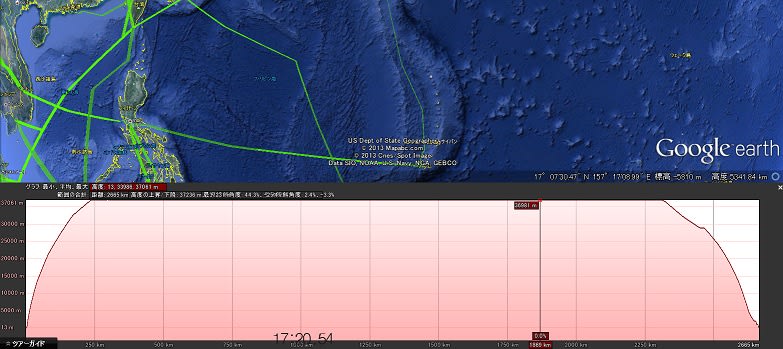
ただし、注意点が2つあります。
まず、表示される高度がフィートからmメートルへと変わっていること。単純に36000ftが10973mという具合に変換できていれば良いのですが、こちらは36000ftが36000mと記録されています。
次に、この高度データはMSL(海抜高度)ではなく、AGL(対地高度)の値だということです。
洋上飛行時のデータは大きな上下もなく記録されますが、陸地を飛ぶ際、例えば標高3000ftの高原上空を高度36000ftで巡航していた場合、kmlファイルにはMSL33000mと記録されます。
つまりAGLの値をYAGETがそのままMSLとして書き込んでしまっているために起こっている現象となります。
と言いましても私の場合航路を見てニヤニヤしているだけなので支障はないですが・・・・・
というわけで、以上で紹介はおしまいです。
また何かあればお申し付けください。
毎度毎度うるさいですが、このツールを導入して発生したトラブル・障害などの責任は一切取りませんのでご了承ください。
では。
以前、3Dフライトログ(笑)などと称してkmlファイルを配布していた時期がありましたが、今回はそのkmlファイルを作成してくれるツールのご紹介です。
今回ご紹介しますのはYAGETというツールです。
簡単ではありますが、導入方法をご説明いたします。
まずはいつもどおりavsim.comへどうぞ
↓
メインライブラリへ行き、「yaget_fsx_v094.zip」と入れて検索。
↓
該当ファイルをダウンロード
↓
zipを解凍し、YAGET_v094フォルダごとFSXのメインフォルダへと投入してください。
↓
YAGET_v094\install_files\YAGET_X_v0.9.4.exeをダブルクリックすれば起動可能です。

中央部に1.0という数字が見えますが、あれは恐らく位置・高度情報を取得する間隔かと思われます。
1.0で1秒毎、0.1だと0.1秒毎に情報を取得できるようですが、特にこだわりがない場合は1.0のままで大丈夫です。
(タイマーの数値を変更した場合はSet Timerボタンをクリックしてから)Loopボタンを押すとSave Pathボタンが有効になるかと思いますので、Save Pathボタンをクリック。
(ここまでの行程はFSXが起動していればフライトを開始する前に行えます)
これでフライトを開始した時点から情報が記録されるはずです。
データをkmlファイルに出力させる際には必ずGet File Pathボタンを押してください。
押さずにYAGETを終了させると記録したデータが出力されずに廃棄される模様です。
出力されたkmlファイルはtest_path.kmlという名称でYAGET_X_v0.9.4.exeと同じフォルダ内にあるかと思います。
GoogleEarthをインストールされている方で拡張子との関連付けを操作されている方を除けばダブルクリックでGoogleEarthが起動、データも勝手に読み込んでくれるはずです。
恐らく保留フォルダ内にUser Pathというものがあると思いますので、そのままGoogle Earth内に保存したければUser Pathを別の場所に移してやってください。

ちなみに一度GoogleEarth内に保存してしまえば元ファイル(test_path.kml)に用はないのでまた別のフライトを上書きしてしまっても構いません。
また、先ほど述べたようにYAGETはkml出力時にtest_path.kmlというファイル名で出力しますので、元ファイルが残っていても次回出力時には勝手に上書きされます。
ちなみにGoogleMapでもこのkmlファイルを読み込ませることが可能となっていますが、正直言って実用性が殆どないので詳しい方法は省略させて頂きます。

ついで程度の機能ですが、GoogleEarthでkmlファイルを開いてファイル名を右クリック、高度プロファイルを表示をクリックすると高度データが閲覧可能です。
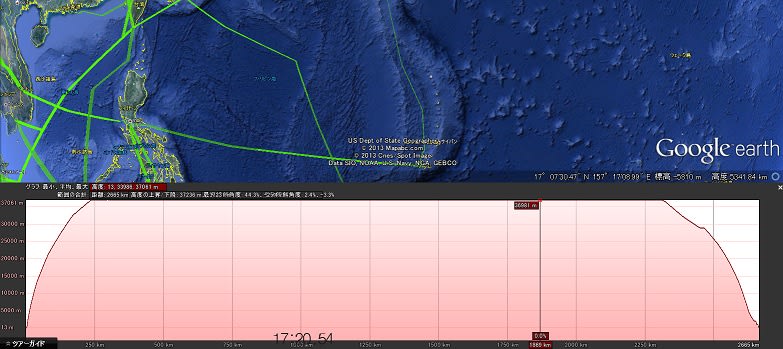
ただし、注意点が2つあります。
まず、表示される高度がフィートからmメートルへと変わっていること。単純に36000ftが10973mという具合に変換できていれば良いのですが、こちらは36000ftが36000mと記録されています。
次に、この高度データはMSL(海抜高度)ではなく、AGL(対地高度)の値だということです。
洋上飛行時のデータは大きな上下もなく記録されますが、陸地を飛ぶ際、例えば標高3000ftの高原上空を高度36000ftで巡航していた場合、kmlファイルにはMSL33000mと記録されます。
つまりAGLの値をYAGETがそのままMSLとして書き込んでしまっているために起こっている現象となります。
と言いましても私の場合航路を見てニヤニヤしているだけなので支障はないですが・・・・・
というわけで、以上で紹介はおしまいです。
また何かあればお申し付けください。
毎度毎度うるさいですが、このツールを導入して発生したトラブル・障害などの責任は一切取りませんのでご了承ください。
では。










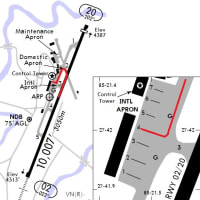
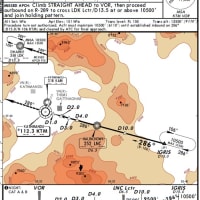
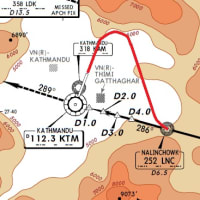







2つのファイルの中身に差異はないのでどちらをダウンロードしても問題ないかと思います。
大した更新頻度でもないのでまた暇になったら覗いてみて下さい(笑)
avsim.com でしたか。
yaget_fsx_v094_218542.zip と yaget_fsx_v094.zip の2つのファイルをダウンロードしまして、ゆっくり遊んでみようと思っています。(同じ物みたいですが)
最近忙しくなりまして、落ち着いてPCを使えません。
とりあえずは、御礼まで。